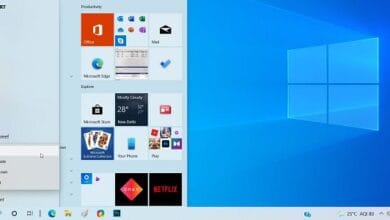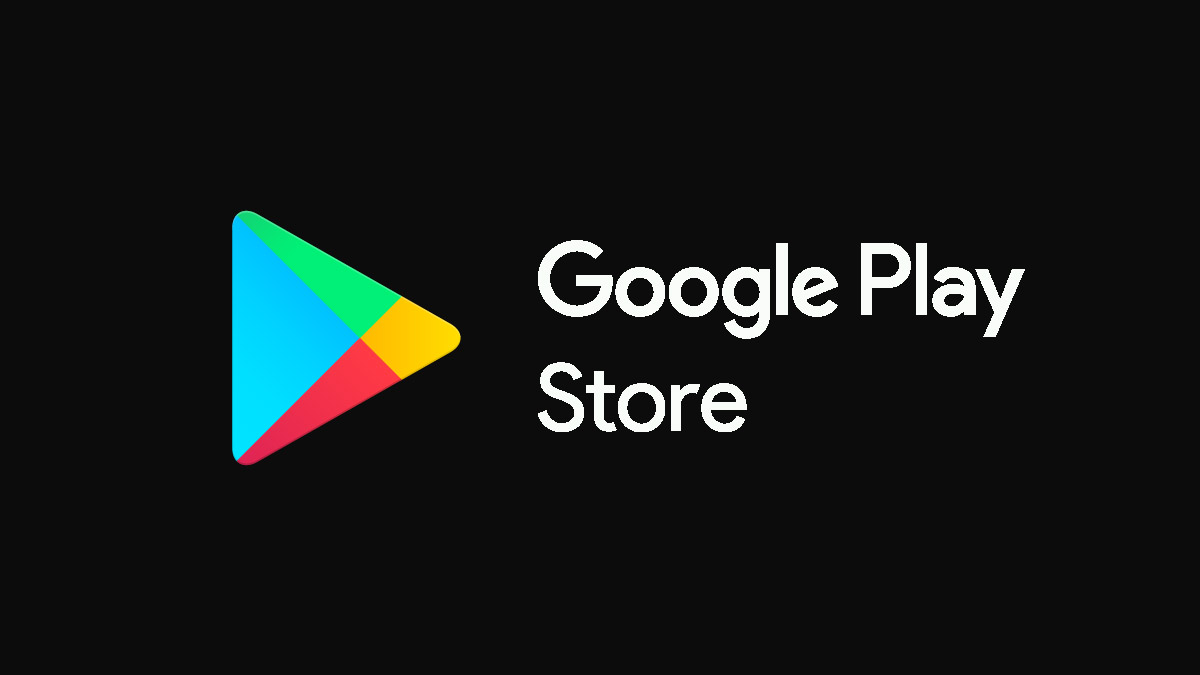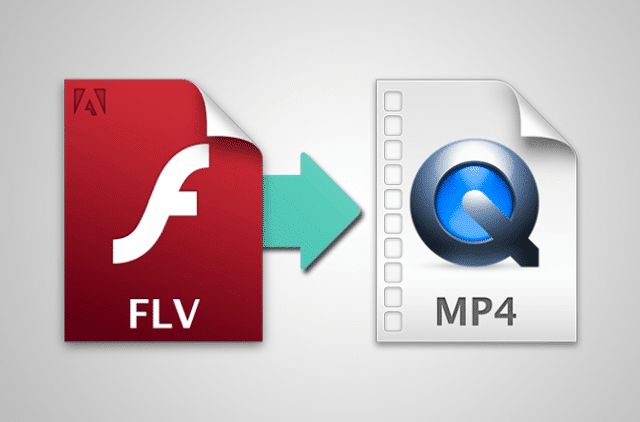
لـ تحويل FLV إلى MP4 أهمية لا بأس بها، إنَ MP4 هو تنسيق ملائم للملف لأنه يتوافق مع غالبية الأجهزة، بما في ذلك مُعظم أجهزة التلفزيون الذكية ومن ناحية أخرى،
لقد أصبحت ملفات FLV أقل شيوعاً مع العلم أنه ما يزال بالإمكان تشغيل هذه الملفات على جهاز الكمبيوتر، ولكن معظم الأجهزة والتطبيقات لن تدعم هذا التنسيق.
إذا كان هنالك بعض ملفات FLV ويرغب المستخدم في تشغيلها على تلفزيون ذكي أو جهاز آخر، فإن أفضل الخيارات له هي
تحويلها إلى ملفات MP4 وفيما يلي أربعة طرق مختلفة يمكن استخدامها لتحويل الملفات.
طرق تحويل FLV إلى MP4
محول FLV to MP4 المجاني في ويندوز
يقدم الـ Free FLV to MP4 Converter من أجل تحويل FLV إلى MP4 ما يُرجى منه فمن السهل الانتقال عبر واجهته الأنيقة، والتي تحتوي على العديد من
خيارات الإخراج ويتيح لك الإصدار المميز من البرنامج تحرير مقاطع الفيديو ويقدم المزيد من الخيارات ومع ذلك، بالنسبة لمعظم
المستخدمين، فإن الميزات الإضافية غير ضرورية وبالنسبة لطريقة التحويل فهي كما الخطوات التالية:
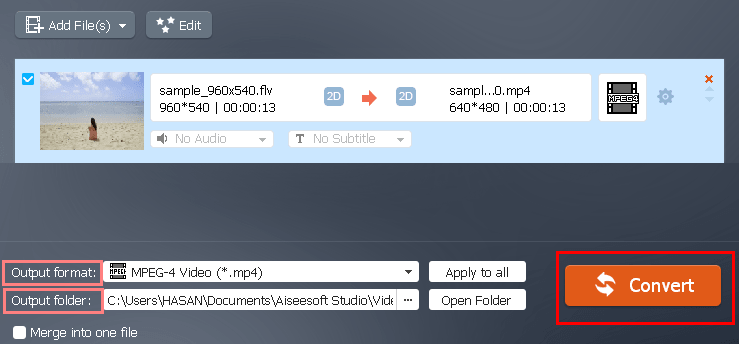
اقرأ أيضاً:
كيفية استرداد حساب فيسبوك مخترق
- توجه إلى صفحة تنزيل Free FLV to MP4 Converter، وانقر فوق الزر “تنزيل الآن” الأخضر اللون واتبع التعليمات التي تظهر على الشاشة لتنزيل البرنامج وتثبيته.
- بمجرد فتح الملف، انقر فوق إضافة ملف (ملفات) في الزاوية العلوية اليسرى من البرنامج أو على الزر إضافة “ملف” ذو اللون البرتقالي في منتصف البرنامج وابحث عن ملف FLV الذي تريد تحويله وحدده.
- افتح القائمة المنسدلة بجوار تنسيق الإخراج ثم حدد فيديو MPEG-4 (*.mp4)
- افتح القائمة المنسدلة بجوار مجلد الإخراج ومن هناك، اختر موقع الحفظ وانقر على زر التحويل البرتقالي.
- قد يُطلب منك إدخال رمز والذي يُمكن جلبه بسهولة عبر البريد الإلكتروني بمجرد التسجيل للحصول على الحساب.
- بمجرد اكتمال التحويل، يمكن الاستمتاع بملف MP4 الذي تم تحويله للتو.
Free MP4 Converter (Mac OS)
على الرُغم من أن هذا التطبيق خفيف الوزن ويعمل بشكل أساسي كمحول MP4، إلا أنه يتضمن أيضاً أدوات مفيدة لتحرير
الفيديو ويسمح بإجراء تحويلات مجتمعة (القدرة على تحويل ملفات الفيديو إلى تنسيقات متعددة ومختلفة في وقت واحد)

اقرأ أيضاً:
إصلاح مشكلة بطء التحميل من متجر Microsoft store
أما بالنسبة للخطوات فهي:
- انتقل إلى صفحة التطبيق، وانقر على رابط العرض الأزرق في متجر تطبيقات Mac للتحقق من التطبيق في متجر تطبيقات Mac.
- انقر فوق الزر الأزرق للتحميل المجاني، وأدخل كلمة مرور آبل إذا طُلب ذلك.
- بمجرد فتح Free MP4 Converter، انقر فوق إضافة فيديو في الزاوية العلوية اليسرى من نافذة التطبيق ثم، ابحث عن ملف FLV المراد تحويله ومن ثم القيام بتحديده.
- افتح القائمة المنسدلة بجوار الملف الشخصي ثم حدد الجهاز الذي تنوي تشغيل ملف MP4 بواسطته ثم اختر موقع حفظ، وانقر فوق زر التحويل الأزرق.
- بمجرد اكتمال التحويل، يُمكن الاستمتاع بملف MP4 الجديد.
تحويل سريع مع VLC
إذا كان المستخدم يستخدم مشغل وسائط VLC المجاني الشهير على جهاز الكمبيوتر، فقد لا يحتاج إلى تنزيل أي برنامج جديد
على الإطلاق حيث يحتوي VLC على خيار تحويل سريع يمكن استخدامه للتعامل مع ملفات FLV في وقت قصير ويجب التأكد
من تحديث إصدار VLC، ثم فتح التطبيق للبدء والخطوات هي:
- تحديد الوسائط على شريط قوائم VLC، ثم اختيار خيار تحويل / حفظ والذي سيؤدي إلى فتح نافذة وسائط جديدة تطلب من المستخدم اختيار الملف الذي ينوي تحويله.
- ثم القيام بتحديد إضافة لبدء عملية التصفح، ثم تحديد موقع ملف FLV، ثم تحديد فتح والتحقق مرة أخرى من أن VLC يستخدم الملف الصحيح، ثم تحديد الخيار تحويل / حفظ.
- في النافذة الجديدة، تأكد من تحديد التحويل في الإعدادات والذي سيؤدي عرض الإخراج إلى إظهار الفيديو بمجرد تحويله ويساعد Deinterlace على تحويل تنسيقات الفيديو المتشابكة مثل تلك المستخدمة على أجهزة التلفزيون.
- يسمح لك ملف التعريف باختيار التنسيق الذي تريد أن يكون عليه الفيديو، حدد خيار (MP4) وهذا يعني أن الحاوية ستكون MP4 وستحصل على التنسيق الذي تريده ولا تقم باختيار تفريغ المدخلات الأولية.
- في قسم الوجهة، اختر اسم الملف واستعرض لاختيار المكان الذي تريد حفظ الملف فيه وحدد حفظ، الملف جاهز.
- الآن للتحويل وما عليك سوى اختيار ابدأ للبدء ويَظهر عادةً مؤشر للتقدم يُبين تفاصيل عملية التحويل.
موقع ويب Cloud Convert
يدعم موقع Cloud Convert عدداً لا يُحصى من تنسيقات الملفات، إلى جانب خيار حفظ الملفات تلقائياً في حسابات البريد
الإلكتروني وDropbox وGoogle Drive بالإضافة إلى ذلك، فإن البرنامج خالي تماماً من الإعلانات، وبما أنه قائم على الويب،
فيمكن استخدامه على أي جهاز كمبيوتر دون الحاجة إلى التنزيل، مما يجعله خياراً جيداً للتحويلات لمرة واحدة ويجب اتباع الخطوات التالية للتحويل:
- افتح صفحة Cloud Convert الرئيسية، وانقر فوق Select File ثم ابحث عن ملف FLV الذي تريد تحويله.
- بمجرد إضافة ملف FLV الذي ترغب في تحويله، قم باختيار MP4 من القائمة المنسدلة بجوار اسم الملف.
- انقر فوق رمز مفتاح الربط الموجود على اليمين لضبط الإعدادات مثل معدل البت والتردد والتطبيع وغير ذلك، ولكن هذا اختياري.
- انقر فوق الزر “تحويل” الأحمر اللون لبدء العملية وبمجرد الانتهاء، يمكنك الاستمتاع بملف MP4 الجديد.
اقرأ أيضاً:
سامسونج جالاكسي نوت 20 الترا .. مراجعة الخصائص والميزات
أفضل هاتف 5G .. القائمة الكاملة
كيفية عكس شاشة هاتف أندرويد على جهاز الكمبيوتر بشكل مجاني
كيفية تعديل بروفايل لينكد ان بسرعة